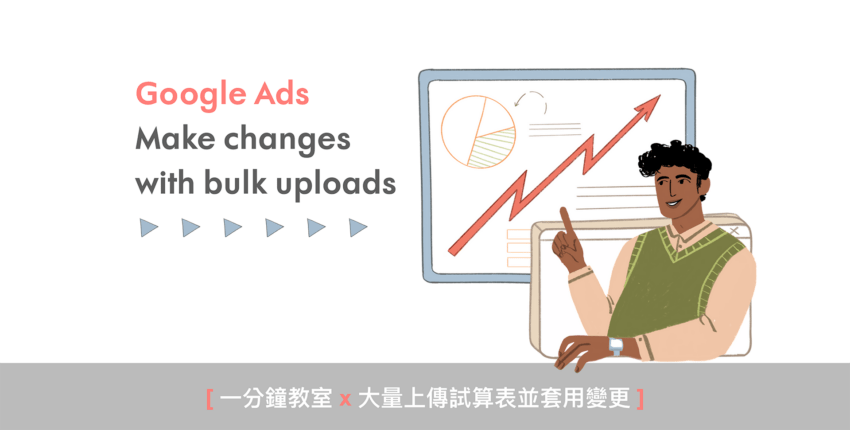本文要來介紹【大量上傳試算表】功能與變更方式。需要使用 Google Ads 試算表的朋友們,請快來閱讀本篇教學文章吧!
💬 大量上傳試算表
大量上傳可更有效率的修改 Google Ads 帳戶、輕鬆下載試算表報表範本、離線進行變更,再將這些異動上傳回帳戶或管理員帳戶。以下將說明 Google Ads 上傳試算表方式,以及大量上傳試算表並套用變更的方法。
🚀 教學:大量上傳試算表並套用變更
Step1. 從【關鍵字、廣告、廣告群組、廣告活動或產品群組】頁面上傳
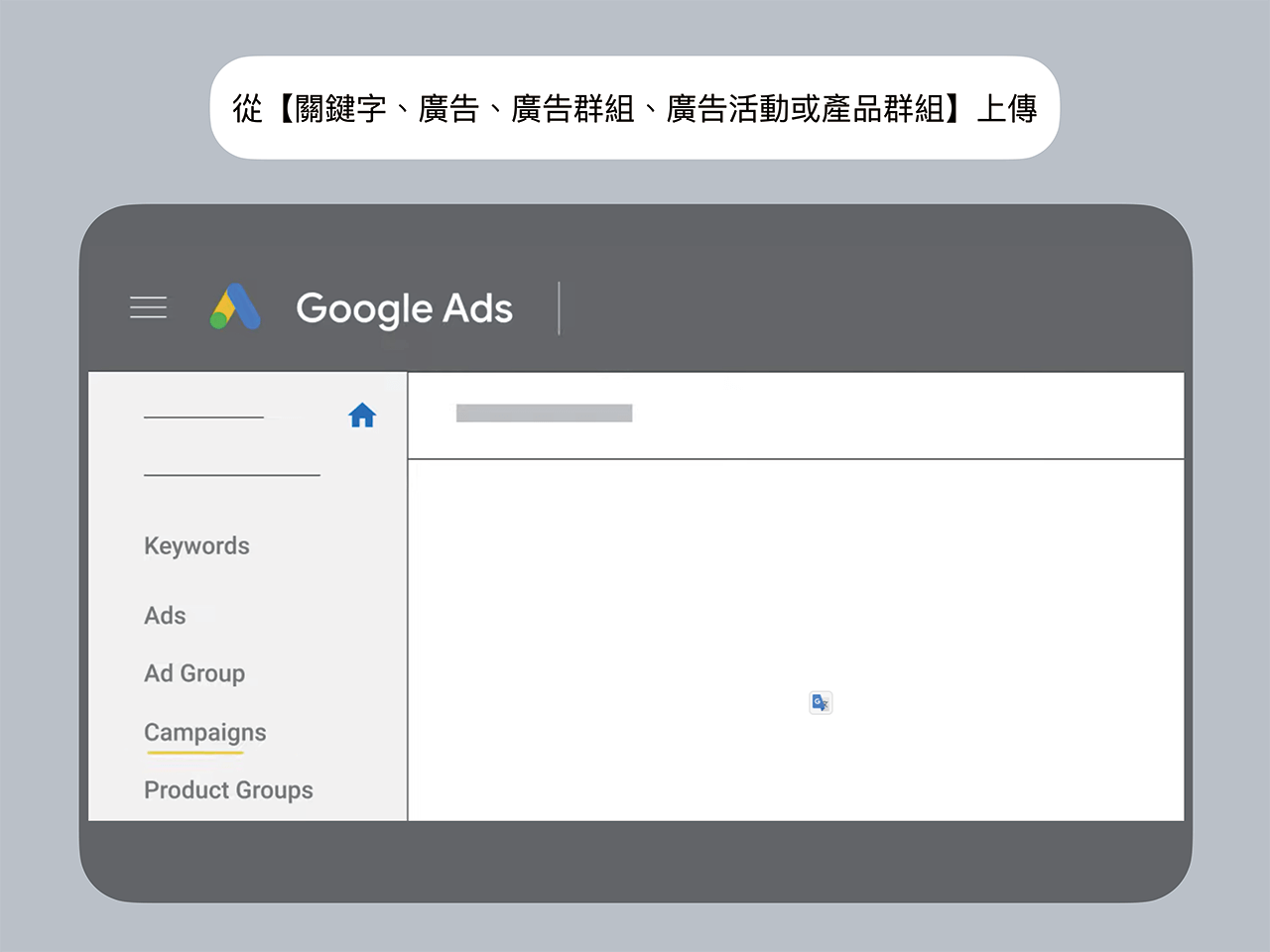
① 登入 Google Ads 帳戶 ➡️ 所有廣告活動。
② 選擇【關鍵字、廣告、廣告群組、廣告活動、產品群組】➡️ 視想要進行的編輯類型而定。
③ 按一下三點圖示 ➡️ 上傳 ➡️ 選擇要上傳的試算表。
④ 選擇【開啟】➡️ 如要查看上傳的檔案,可選擇【預覽】
⑤ 選擇【套用】即可。
Step2. 在【大量操作】部分中上傳
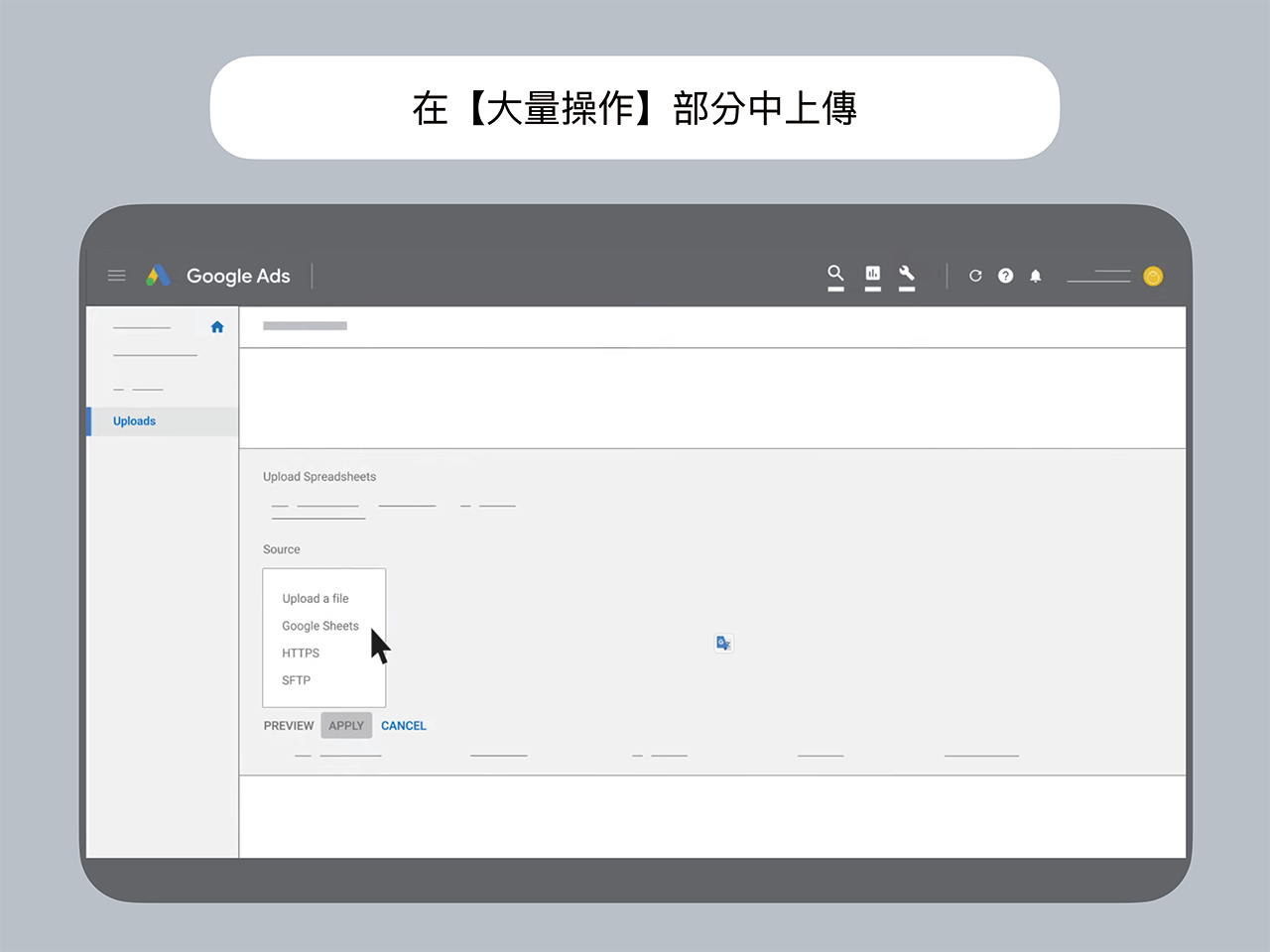
① 登入 Google Ads 帳戶 ➡️ 設定。
② 選擇【大量操作】中的【上傳】➡️ 選擇加號圖示。
③ 在【來源】下方選擇【上傳檔案】或【連結至 Google 試算表】➡️ 用途:
– 上傳檔案:選擇【從電腦中選取檔案】➡️ 新增需要的檔案。
– Google 試算表:選擇【連結現有的 Google 試算表】➡️ 從 Google 雲端硬碟帳戶選取試算表。
④ 選擇【套用】即可。
Step3. 在 Google Ads 管理員帳戶層級上傳多項帳戶變更
⚠️ 注意:如要使用此功能,請確定試算表中有【客戶 ID】欄,指出哪些子帳戶會受到影響。管理員帳戶層級的大量上傳功能只適用於該管理員帳戶階層內的帳戶。
① 登入 Google Ads 管理員帳戶 ➡️ 設定。
② 選擇【大量操作】的【上傳】➡️ 選擇加號圖示 ➡️ 用途:
– 如果試算表會建立新帳戶 ➡️ 在【您要上傳哪種類型的資料】選取【帳戶】。
– 其他用途 ➡️ 選取【廣告活動】。
③ 在【來源】下方選擇【上傳檔案】或【連結至 Google 試算表】 ➡️ 用途:
– 上傳檔案:選擇【從電腦中選取檔案】➡️ 新增需要的檔案。
– Google 試算表:選擇【連結現有的 Google 試算表】➡️ 從 Google 雲端硬碟帳戶選取試算表。
④ 選擇【套用至】下方的【多個帳戶】。
⑤ 選擇【套用】即可。
Step4. 排定未來特定日期大量上傳
① 登入 Google Ads 管理員帳戶 ➡️ 設定。
② 選擇【大量操作】中的【所有大量操作】➡️ 上傳 ➡️ 時間表。
③ 選擇藍色加號 ➡️ 輸入時間表名稱 ➡️ 選取來源(Google 試算表、HTTPS 或安全檔案傳輸通訊協定)。
④ 上傳 Google 試算表或輸入網址 ➡️ 選擇大量上傳的頻率和時間。
⑤ 選擇【儲存】即可。
Step5. 查看大量上傳結果
① 檔案上傳完畢後,【大量操作】部分的表格上方會顯示代表該檔案的新項目。
② 已套用的變更將附上【詳情】連結,方便查看之前採行的異動 ➡️ 已上傳但尚未套用的試算表,可以選擇【預覽、套用】或【移除】。
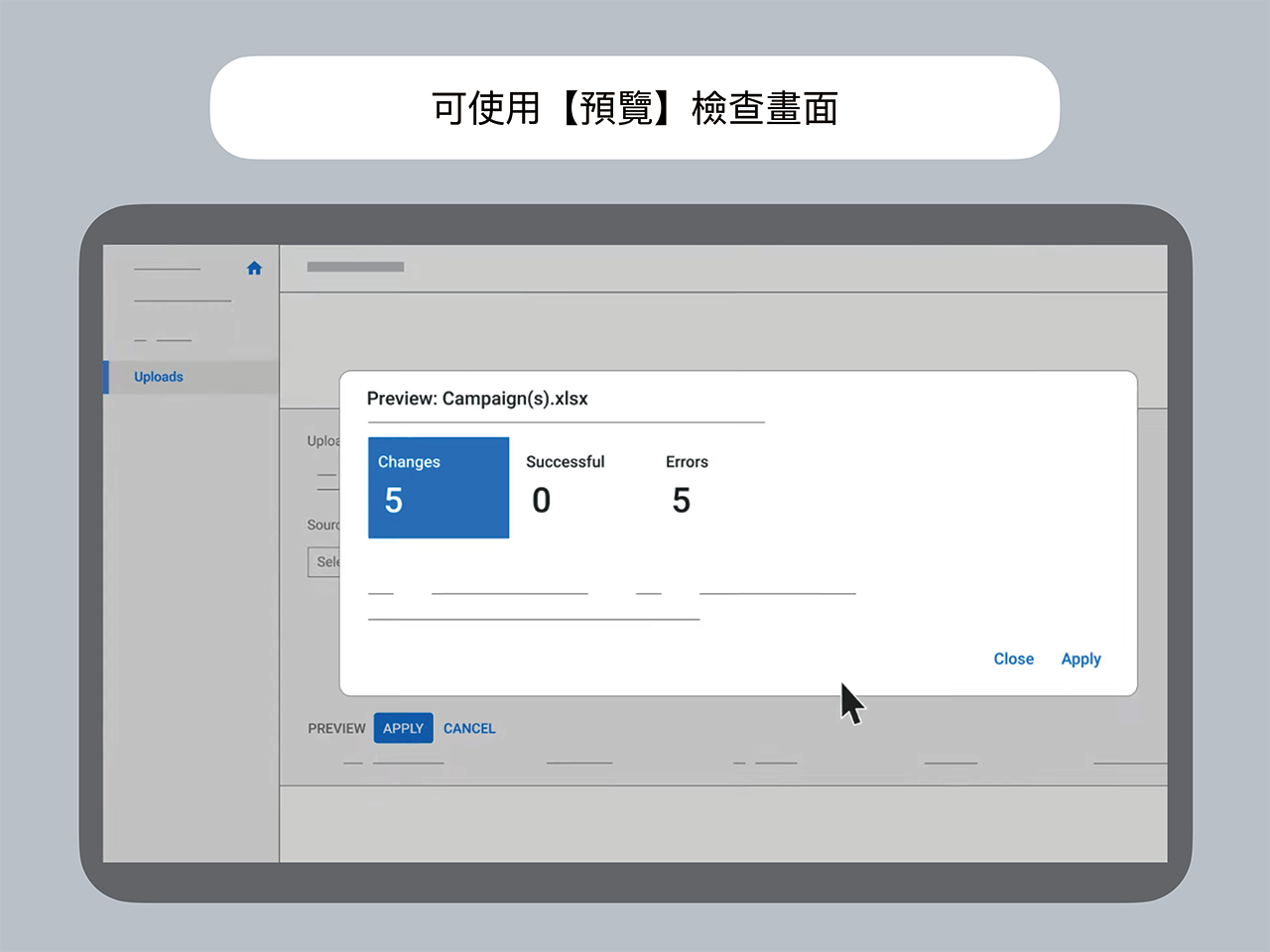
⚠️ 大量上傳試算表注意事項
① 如果試算表超過 1,000 列,上傳後預覽時只能預覽前 1,000 列。
② 若要查看已套用的變更,可以下載結果。
③ 只能查看最近 90 天內上傳檔案的詳細資料。